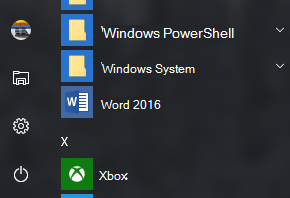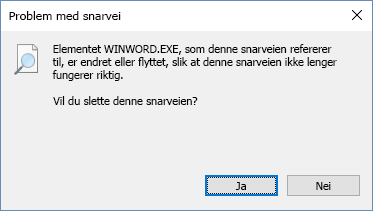Hvis Office er forhåndsinstallert på en ny PC med Windows 10, og du avinstallerer den før den fikk utført sin første oppdatering, kan den ha lagt igjen Office-snarveiene på Start-menyen. Det kan derfor se ut som Office fortsatt er installert, noe den ikke er. Hvis du ønsker å fjerne den uønskede snarveien, gjør ett av følgende:
Alternativ 1 – Bruk feilsøking for office-avinstallering
Bruk feilsøkingsverktøyet for avinstallasjon til å avinstallere Microsoft 365, Office 2021, Office 2019 eller Office 2016 fra Windows-PC-en.
-
Velg knappen nedenfor for å starte feilsøkingsverktøyet for avinstallering.
-
Klikk på Åpne hvis du får et popup-vindu som sier Dette området prøver å åpne Få hjelp.
-
Følg forespørslene på de resterende skjermbildene, og start datamaskinen på nytt når du blir bedt om det.
-
Velg trinnene for Office-versjonen du vil installere eller installere på nytt.
Microsoft 365 | Office 2024 | Office 2021 | Office 2019 | Office 2016
Viktig!:
-
Avinstalleringsfeilsøkeren kan for øyeblikket ikke avinstallere Office 2024.
-
Kjør feilsøkingsprogrammet på samme Windows-PC med Microsoft 365 eller Office produktet du vil avinstallere.
-
Du må være på Windows 10: eller nyere for å kjøre feilsøkingsprogrammet.
Tips!: Hvis Microsoft 365 feilsøking for avinstallering ikke avinstalleres fullstendig Microsoft 365 eller Office fra PC-en, kan du prøve å avinstallere Office manuelt.
Alternativ 2 – Manuelt slette snarveiene
Hvis du vil fjerne en Office-snarvei manuelt etter en avinstallasjon, finner du den i Start-menyen og klikker på den. I dette eksemplet fjerner vi en snarvei for Word 2016:
En dialogboks vises med spørsmål om du vil slette snarveien. Velg Ja.
Finn andre snarveier for Office og følg samme prosedyre for å fjerne dem.